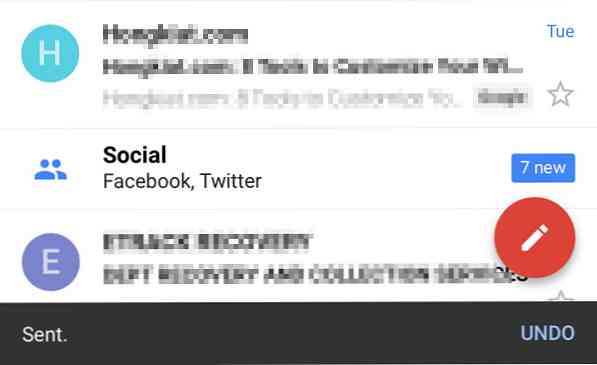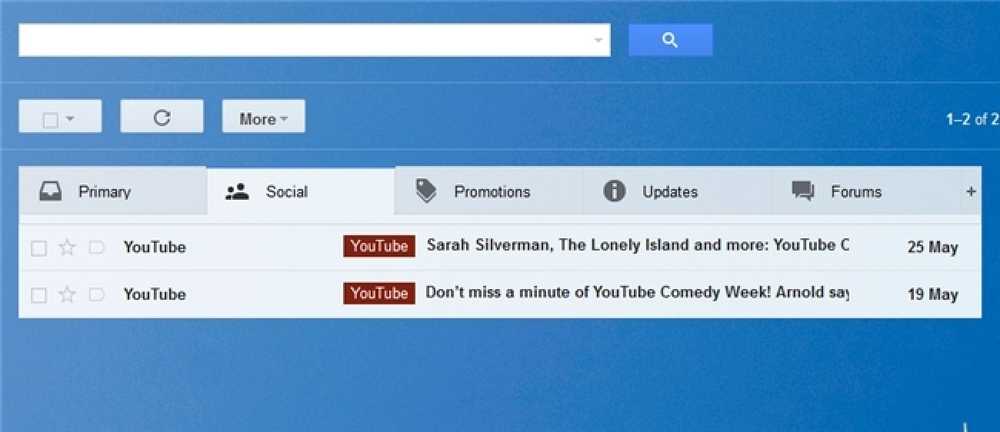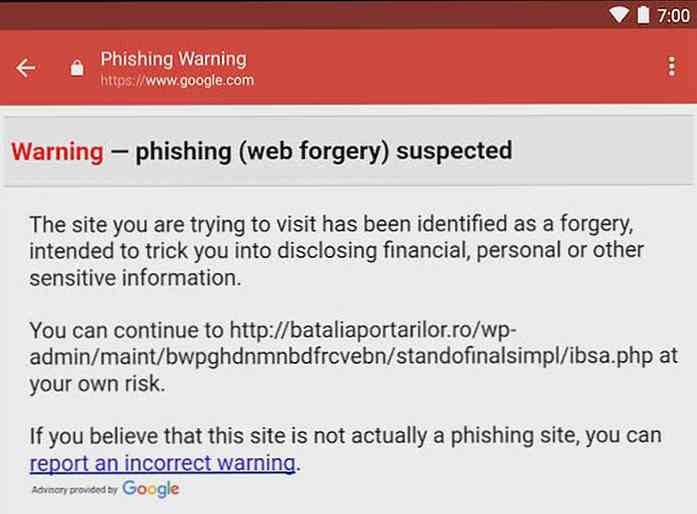Gmail Avansert søk - Ultimate Guide
En av hovedgrunnene til at de fleste av oss elsker Gmail, er på grunn av det sjenerøse tilbudet når det gjelder lagringsplass. Med mer enn 7 GB (og telling) gratis postlagringsplass, er det egentlig ikke nødvendig å slette e-postene dine og fortsatt opprettholde en lang avstand fra å blåse den opp.
Ikke å slette e-postmeldinger fører oss til neste potensielle problem - rotete og usorterte innboks. Gode nyheter er, Gmail har en enkel løsning. Kort sagt, ikke bare får du beholde alle e-postmeldinger, de kan også organiseres, sorteres og hentes enkelt - alt ved bruk av etiketter.
I dag skal vi snakke om å søke og hente mails. Den enkle "Søk etter e-post"-funksjonen rett ved siden av Gmail-logoen gjør faktisk mer enn vi trodde. I dette innlegget vil vi presentere deg de nyttige Gmail-søkoperatørene, samt eksempler på hvordan du enkelt kan søke etter nesten hvilken som helst type e-post via søkefeltet.
Full liste etter hopp.
operatører
Her er en liste over Gmail-operatører du kan dra nytte av når du søker via søkefeltet i Gmail. Eksempler på bruk er også gitt.
"" (sitater):
Format: "Søkeord"Eksempel: "møte agenda"(Retur bare e-post med det nøyaktige siterte søkeordet.)
Emne:
Format: Emne: søkeordEksempel: emne: Google Alert(Retur e-post med søkeord (er) i titler.)
fra:
Format: fra:Eksempel: fra: hongkiat(Retur e-post mottatt fra en bestemt bruker, men ikke e-postadressen.)
Format: fra:Eksempel: fra: [email protected](Retur e-post mottatt fra en bestemt e-postadresse.)
til:
Format: til:Eksempel: til: hongkiat(Returner e-postmeldinger sendt til en bestemt bruker, men ikke e-postadressen.)
Format: til:Eksempel: til: [email protected](Return e-postmeldinger sendt til en bestemt e-postadresse.)
i:
Format: i:Eksempel: in: trash(Retur e-post lagret på et bestemt sted. Hvis du leter etter e-postmeldinger som du ikke har anelse om hvor det er, bruk i: anywhere.)
er:
Format: er:Eksempel: er: ulest(Retur e-post med en bestemt status, f.eks. Starred, ulest, les e-post eller til og med Gtalk chat-logger.)
cc: & bcc:
Format: cc: eller cc:Eksempel: cc: hongkiat eller cc: [email protected](Return e-post karbon kopiert til en bruker eller en bestemt e-postadresse.)
Format: bcc: eller cc:Eksempel: bcc: hongkiat eller cc: [email protected](Retur emails blind karbon kopiert til en bruker eller en bestemt e-postadresse.)
Før etter:
Format: før:Eksempel: før: 2010/07/01(Retur e-post før en bestemt dato.)
Format: etter: før:Eksempel: etter: 2010/06/01 før: 2010/07/01(Retur e-post etter innen eller etter bestemt dato.)
merkelapp:
Format: merkelapp:Eksempel: label: Kommentarer(Return e-post med en bestemt etikett.)
filnavn:
Format: filnavn:Eksempel: filnavn: presentation.pdf(Return e-post med det nøyaktige filnavnet vedlagt.)
Format: filnavn:Eksempel: filnavn: pdf(Return e-postmeldinger som har samme filtype vedlagt.)
har: vedlegg
Format: har: vedleggEksempel: fra: hongkiat har: vedlegg(Et mer generelt søk etter e-post med vedlegg. Retur e-post med vedlegg, uavhengig av filtype og format.)
Kombinere operatører
Her er noen operatører som lar deg gi mer spesifikke og nøyaktige resultater.
"-"
Format: operatør: verdi-operatør: verdiEksempel: har: vedlegg -filnavn: zip(Retur e-post med vedlegg, filtrer bort dem med .zip vedlegg.)
"ELLER"
Format: operatør: verdi eller operatør: verdiEksempel: fra: [email protected] ELLER fra: [email protected](Return e-post mottatt fra en eller annen bruker (e).)
"OG"
Format: operatør: verdi OG operatør: verdiEksempel: fra: [email protected] OG har: vedlegg(Returner kun e-postmeldinger mottatt fra en bestemt e-post som har et vedlegg.)
10 (mer) Avansert søk Eksempler:
Muligheten for å manipulere disse operatørene er ganske ubegrenset. Her er noen av kombinasjonen av søkeforespørsler ofte brukt eller funnet nyttige.
- Eksempel:
i: Innboksetikett: facebook er: ulest(Søk etter alle uleste e-post merket Facebook inne i innboksen.) - Eksempel:
i: hvor som helst fra: peter(Søk etter alle e-postmeldinger, uansett hvor den er lagret (spam, innboks, søppel) mottatt fra alle med navnet Peter.) - Eksempel:
er: ulest etter: 2010/06/01 før: 2010/07/01(Søk etter alle uleste e-postmeldinger for juni måned.) - Eksempel:
fra: [email protected] har: vedlegg(Retur alle e-post med vedlegg sendt av [email protected]) - Eksempel:
i: innboks "møte"(Søk innboks for eventuelle e-poster med søkeordet "møte" i det.) - Eksempel:
fra: [email protected] har: vedlegg filnavn: zip(Returner kun e-postmeldinger mottatt fra [email protected] med .zip vedlegg.) - Eksempel:
"facebook" -fra: @ facebookmail.com(Returner alle e-postmeldinger med søkeordet "facebook", unntatt de som sendes av facebook.com) - Eksempel:
til: peter eller cc: peter(Returner alle e-postmeldinger sendt til eller karbon kopiert Peter.) - Eksempel:
etikett: google ELLER fra: @ google.com(Returner alle e-postmeldinger mottatt fra google.com eller merket "google".) - Eksempel:
"møte" er: chat(Returner alle chatloggfiler med søkeord "møte" i den.)